Как запланировать темный режим в Snapchat
Теперь, когда у вас есть темный режим для Snapchat, вы можете запланировать его в зависимости от времени суток. Это может помочь автоматизировать смену темы и автоматически снизить нагрузку на глаза, если вы планируете активно использовать Snapchat. Хотя Snapchat не дает вам возможности запланировать его темный режим, вы всегда можете использовать настройки своей системы для этого.
Примечание. При планировании темного режима для Snapchat будет запланирован темный режим для всего вашего iPhone.
1. Включите «Системное соответствие» для Snapchat.
Сначала нам нужно, чтобы Snapchat соответствовал теме вашей системы по умолчанию. Следуйте инструкциям ниже, чтобы внести необходимые изменения.
Откройте Snapchat и нажмите значок своего профиля в верхнем левом углу экрана. Теперь нажмите на значок шестеренки в правом верхнем углу. Прокрутите вниз до раздела «Внешний вид приложения». Теперь нажмите и выберите «Система соответствия». Теперь вы готовы запланировать темный режим на своем телефоне.
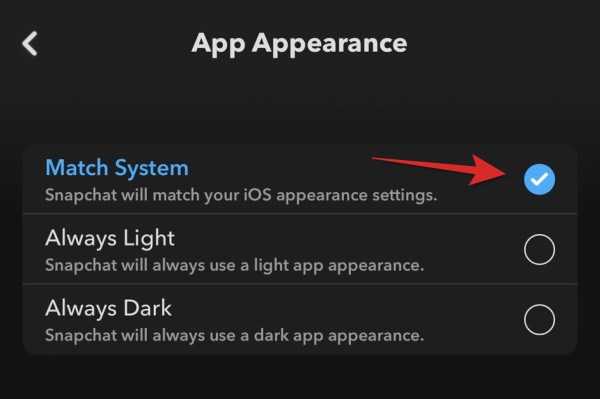
2. Расписание темного режима
Откройте «Настройки» на своем iPhone и нажмите «Дисплей и яркость».
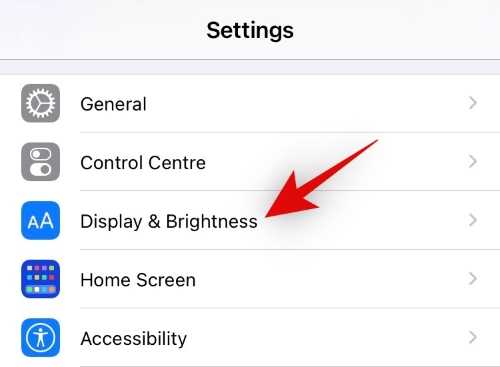
Включите переключатель «Автоматически» в разделе «Внешний вид» вверху.
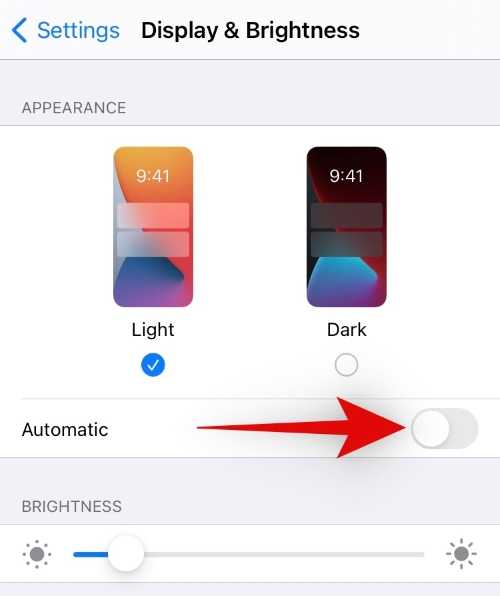
Теперь нажмите «Параметры».
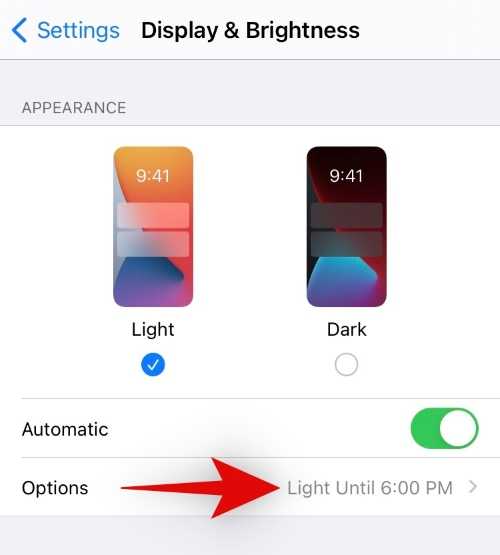
Выберите расписание, которое лучше всего соответствует вашим потребностям.
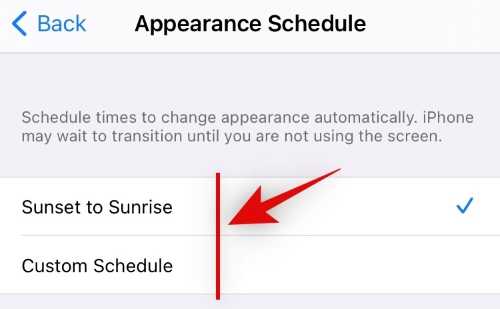
От заката до восхода солнца: iOS автоматически включит темный режим в зависимости от времени заката каждого дня и отключит его в зависимости от времени восхода солнца. Эти тайминги будут получены из приложения погоды в зависимости от вашего текущего установленного местоположения.
Индивидуальное расписание: Используйте эту опцию, чтобы определить свой собственный период времени, между которым вы хотите включить темный режим для Snapchat.
После того, как вы установили расписание, нажмите «Назад» в верхнем левом углу, чтобы сохранить изменения. Вы также можете использовать жест назад на своем устройстве iOS.
И это все! Теперь на вашем устройстве iOS должен быть запланирован темный режим!
Как создать снап?
Очень просто! Сразу при включении приложения будет доступна включенная камера. Можно будет переключаться между фронтальной и селфи-камерами. Чтобы сделать снимок, нужно будет просто нажать на большой круг на экране. А чтобы начать запись видео, нужно некоторое время удерживать этот круг. Длительность ролика может составлять не более 10 секунд.
Наиболее интересной возможностью является наложение на фото так называемых Линз – всевозможных эффектов, которые накладываются на лицо. При этом на уже сделанные ранее снимки Линзы наложить невозможно. А чтобы активировать функцию Линзы, потребуется:
- Переключиться на селфи-камеру;
-
Нажать на изображение собственного лица и некоторое время удерживать его в нажатом положении;
-
Вокруг лица появится специальная трехмерная сетка. При этом нужно, чтобы лицо находилось на достаточно хорошо освещенной области;
-
В списке доступных эффектов в нижней части экрана можно выбирать нужный эффект;
- Как только нужный эффект будет выбран, нужно записать его описанным выше способом – нажатием на большой круг на экране.
Для того, чтобы на сделанный снап наложить смайлик, стикер и т.д., нужно будет нажать на иконку в виде смайлика.
Если нажать на нижнюю кнопку «Загрузить», то сделанный снап будет сохранен на устройстве. Если же этого не сделать, то отправленный файл будет стерт сразу после отправления.
Ну а чтобы отправить его друзьям, нужно:
-
Нажать на кнопку «Отправить» в нижнем правом углу дисплея;
-
Затем система попросит отметить друзей, которым предназначен снап;
-
Как только получатели выбраны – можно будет еще раз нажать на кнопку отправки – и снап уйдет на устройства отмеченных пользователей.
Если также выбрать пункт «Сохранить в Истории», то еще в течение 24 часов после отправки снапа все пользователи, у которых имеется доступ к вашему аккаунту, смогут просматривать фото и видео из личной Истории.
Если знать, как пользоваться Snapchat, то можно не только весело провести время, выкладывая свои и просматривая снапы других пользователей, но и вполне вероятно – найти себе новых интересных друзей.
Факты о Snapchat:
- Марк Цукерберг хотел купить Snapchat за миллиард долларов. Получив отказ, он вернулся с предложением в $3 миллиарда. CEO Snapchat Эван Шпигель и тут ему отказал. Цукерберг вернулся на следующий день с чеком в $4 миллиарда. Предложение так и не было принято.
- Snapchat — вторая по популярности соцсеть в мире. Ее главный конкурент — .
- Изначально приложение называлось Picaboo. В 2012 году его переименовали в Snapchat.
- Основатели, Эван Шпигель, Бобби Мерфи и Регги Браун Постер, запустили 34 проекта, до того как им пришла в голову идея Snapchat. Причем эту идею раскритиковали все.
- Женщины больше любят Snapchat, чем мужчины. Их в приложении 70%.
Легко скачать данные истории Snapchat
Если вы использовали Snapchat в течение длительного времени и хотите увидеть, какой тип данных Snapchat хранится на вас Вы можете сделать это легко, попросив Snapchat поделиться этими данными с вами. Для этого сначала зайдите на страницу account.snapchat.com и войдите под своим именем пользователя и паролем.
Вот, нажмите кнопку «МОИ ДАННЫЕ», а затем нажмите кнопку «Отправить запрос». Помните, что вам необходимо иметь подтвержденный идентификатор электронной почты, связанный с вашей учетной записью, так как Snapchat отправит вам ссылку на данные вашего официального адреса электронной почты.
Часть 1. Почему FamiSafe — лучший инструмент для родительского контроля Snapchat на Android
Чтобы ваши дети были в безопасности, вы должны установить FamiSafe как на телефоне ребенка, так и на смартфоне; После этого вы сможете удаленно отслеживать и контролировать все действия ваших детей в Snapchat. Это помогает родителям узнать, когда их дети используют, удаляют или устанавливают Snapchat, и сколько времени они его используют. Родители также могут установить разумное ограничение по времени для своих детей.
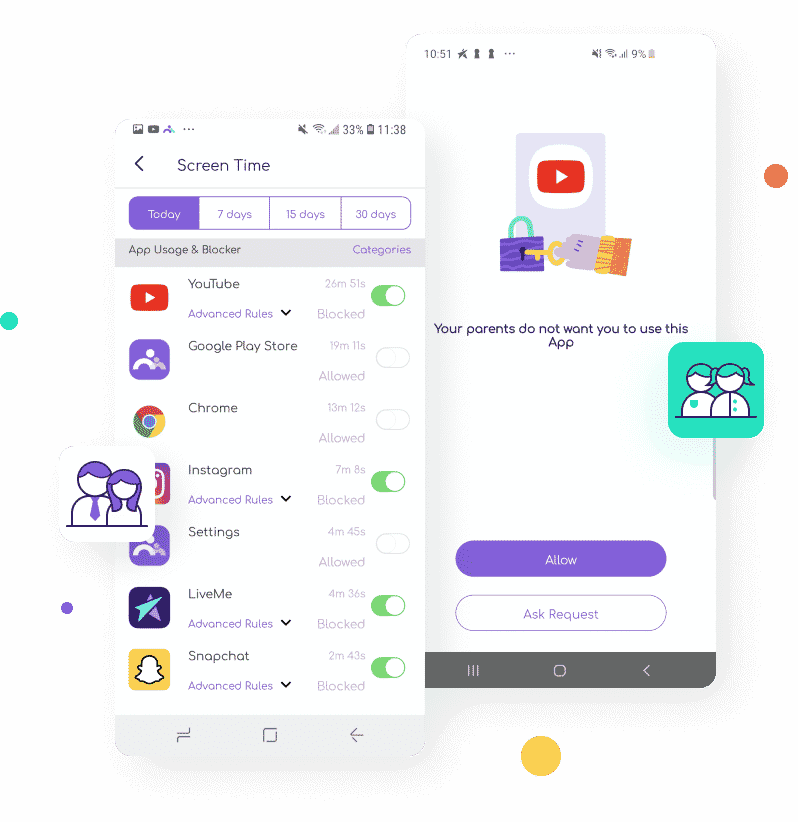
Доступна бесплатная пробная версия. Просто зарегистрируйте его в течение трех бесплатных дней, чтобы отслеживать Snapchat на смартфоне вашего ребенка. Вы можете заблокировать приложение на устройстве ваших детей, если хотите.
FamiSafe также может защитить ваших детей от получения подозрительных сообщений от Kik, Facebook, WhatsApp и других социальных сетей с помощью функции подозрительного текста. Просто установите ключевые слова или агрессивные и оскорбительные слова на устройство ваших детей, и тогда, когда они будут получать сообщения, включая эти слова, вы будете получать уведомления. Таким образом FamiSafe помогает защитить ваших детей от подозрительных текстовых сообщений и нескольких кибер-хулиганов.
Как бесплатно следить за Snapchat через FamiSafe
Легко использовать это эффективное приложение для родительского контроля с простым пользовательским интерфейсом, которое может использовать любой пользователь без особых усилий.
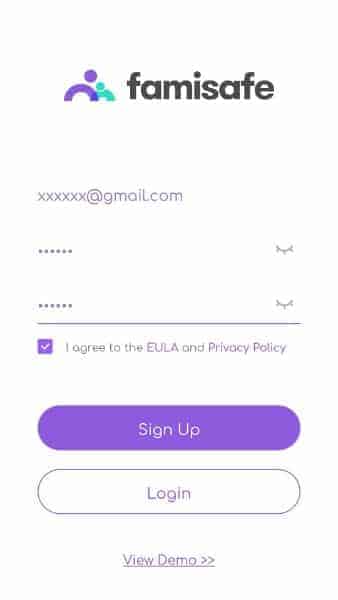
Шаг 1. Загрузите бесплатно и зарегистрируйтесь с помощью учетной записи FamiSafe. Он может попасть как в магазин приложений, так и в магазин игр. Тогда вы получите бесплатную трехдневную пробную версию. Обязательно загрузите его как на телефон вашего ребенка, так и на свое устройство.
Шаг 2. Пожалуйста, установите его на обоих телефонах. Затем войдите с вашими учетными данными.
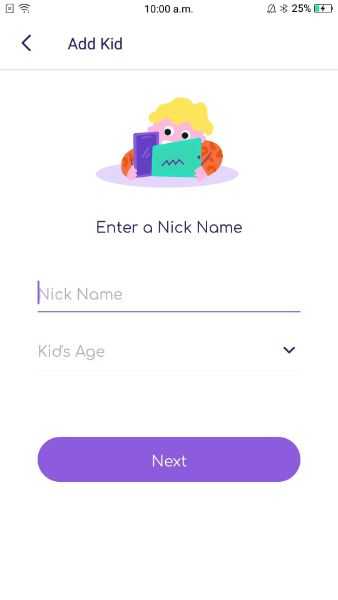
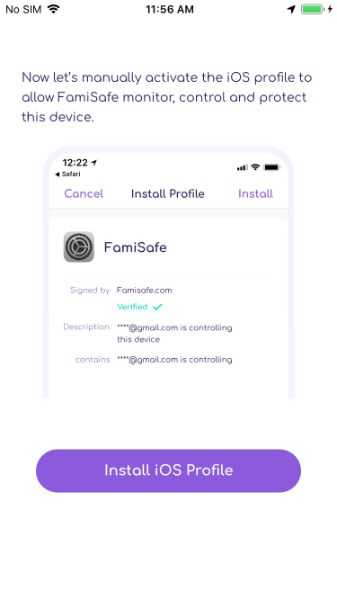
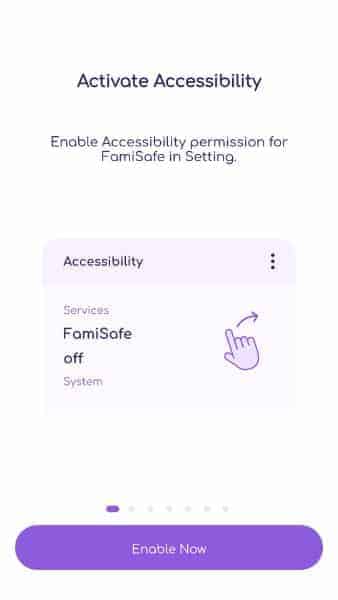
Шаг 3. Завершите настройку на обоих устройствах. Войдите в свою учетную запись на телефоне вашего ребенка, а затем установите идентификацию как ребенка с возрастом, именем …Шаг 4. Подключите устройства и предоставьте некоторое разрешение FamiSafe для каждого запроса на выполнение мониторинга Snapchat.
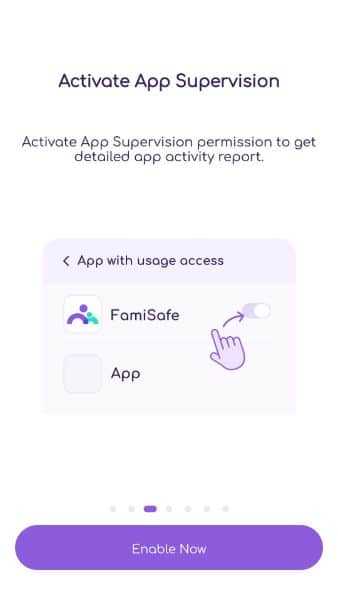
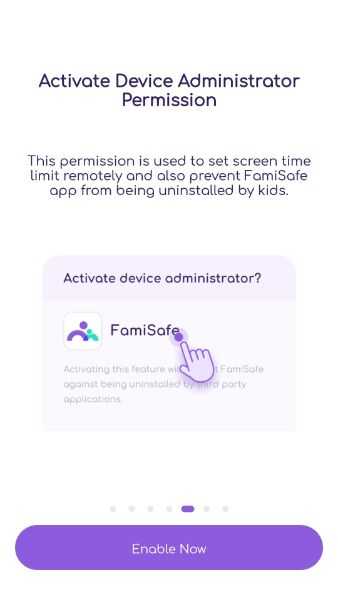
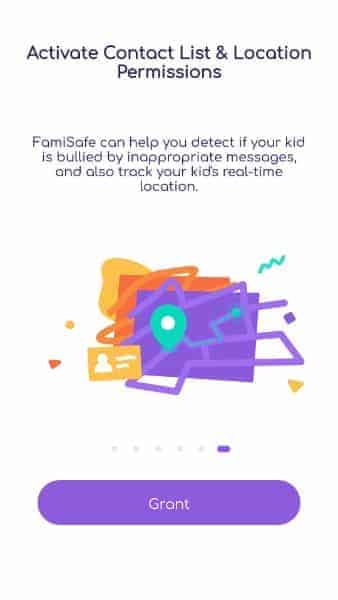
Шаг 5. Пришло время контролировать телефон вашего ребенка удаленно.
Как пользоваться Снапчатом на Андроид?
Мы поговорим о многих последних функциях в этой статьи, но для сначала вам нужно убедиться в том, что у вас установлена последняя версия приложения.
Затем вам необходимо пролистать вниз, чтобы найти пункт «Настройки». После того, как найдете «Настройки», нажмите на данный пункт.
Теперь вам необходимо активировать пункт «Фильтры».
Затем у вас выскочит диалоговое окно, в котором вам нужно будет нажать на кнопку «ОК».
После нажатия на кнопку «ОК», у вас выйдет окно настроек местоположения, в котором вам нужно будет активировать пункт «Местоположение».
Теперь вам нужно будет выбрать «Режим позиционирования». После выбора вернитесь в приложение Snapchat.
Готово! Настройка приложения Snapchat на этом закончена.
Далее мы рассмотрим, как делать всевозможные вещи в Snapchat, которые наверняка вас заинтересуют.
Что же это Snapchat
Снапчат — это популярный мессенджер, который позволяет обмениваться с друзьями своими фото и видео. Главная «фишка» Snapchat в том, что сразу после просмотра адресатом ваших фото и видео они исчезают навсегда. Время, отведённое на их просмотр, определяет создатель (обычно оно составляет от 1 до 10 секунды), после истечения указанного времени созданный вами визуальный контент, видео или фото, безвозвратно удаляется как из базы мессенджера, так из телефона адресата.
Сэлфи с помощью Снапчат
Таким образом, можно пересылать фото и видео пикантного, провокационного или попросту шального содержания, всё это через мгновения канет в Лету, не оставив никаких следов. Не удивительно, что данная особенность пришлась по душе молодым людям от 14 до 24 лет, именно они составляют основную аудиторию пользователей Snapchat.
Установите оттенок кожи по умолчанию для эмодзи
Emojis — это интересный способ общения с друзьями и семьей. Вы можете оживить даже самые скучные сообщения с помощью забавных смайликов. Если вы тот, кто использует много смайликов и если у вас есть предпочтение тона кожи для них, то вы можете установить оттенок кожи по умолчанию.
Могу поспорить, что вы этого не знали. Чтобы установить оттенок кожи по умолчанию для смайликов, сначала перейдите на страницу видоискателя Snapchat и нажмите на страницу своего профиля и нажмите на настройки Cog. Когда вы окажетесь на странице настроек, найдите опцию под названием «Управление»внутри которого вы найдете опцию под названием «Тон кожи эмодзи».
Здесь просто нажмите на ваш предпочитаемый оттенок кожи, и все ваши смайлики будут отображаться в одном цвете в будущем. Это простой совет, но многие пользователи не знают об этом. Это может сэкономить вам массу времени, если у вас есть определенный скин, который вы всегда используете. 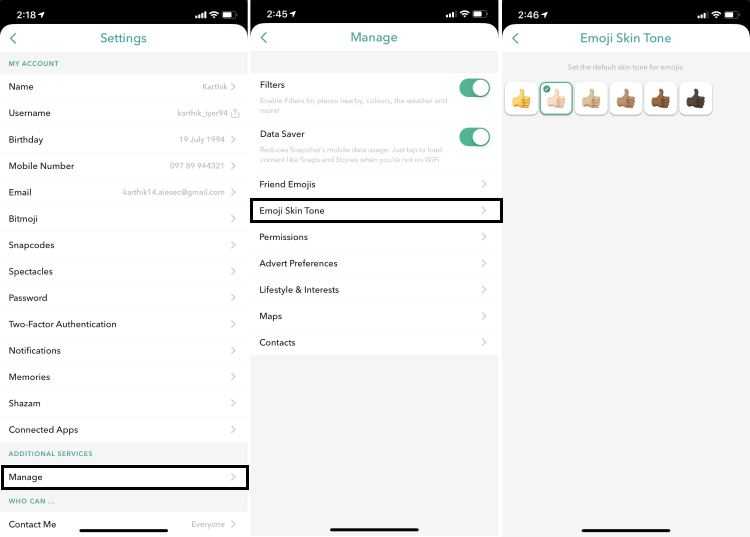
СМОТРИ ТАКЖЕ: все значения эмодзи, которые вы должны знать
Фальсификация снимков в реальном времени из сторонних приложений
Если вы хотите опубликовать фотографии с вашей камеры и сделать так, чтобы они выглядели так, как будто они были сделаны в режиме реального времени, есть определенные способы сделать это. Поддельные приложения для камеры на Android повсюду, что позволяет вам передавать изображения с вашей камеры в Snapchat и заставлять Snapchat думать, что он делает снимки с помощью вашей камеры. Однако в iOS это невозможно — но все же есть сторонние приложения, которые утверждают, что имеют точно такую же функциональность. Давайте подробнее рассмотрим некоторые из этих приложений и их предложения. (Вы когда-нибудь испытывали некоторую неуверенность в том, что люди видят ваши снимки? Посмотрите это руководство, что это значит, когда кто-то печатает, но сообщение не приходит.)
Поддельные истории для Snapchat
Хотя похвастаться меньшим количеством функций, чем SnapShare, Поддельные истории для Snapchat это приложение-шутка, доступное на Android, которое позволяет вам создавать реалистичную историю Snapchat с собственными фотографиями и видео. Как только вы создаете поддельную историю, вы можете загрузить ее в свою собственную учетную запись Snapchat. Некоторые пользователи предупреждают, что Snapchat не одобряет это приложение, и ходят слухи об однодневных приостановках аккаунтов для всех, кто нашел загрузку поддельной истории
Так что используйте это приложение с осторожностью! С учетом этого, Fake Stories for Snapchat — один из ваших лучших вариантов в магазине Google Play для Android, если вы хотите иметь возможность подделывать живые снимки
Настройки профиля
Для любого пользователя начало взаимодействия со Snapchat начинается с регистрации профиля. Сначала необходимо запустить приложение и нажать кнопку «Регистрация». Ее невозможно упустить из виду, поскольку она выделена жирным шрифтом.
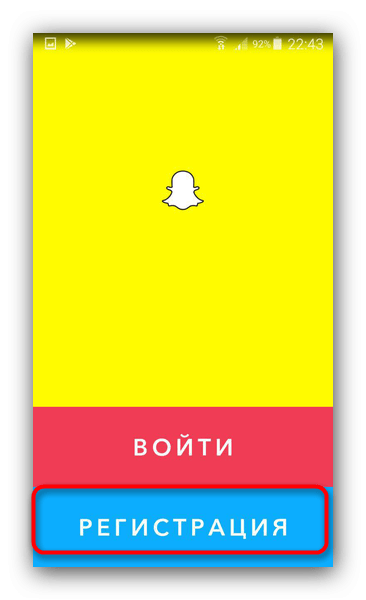
Далее нужно указать свое имя и фамилию. Для перехода к следующему шагу потребуется нажать кнопку «Зарегистрироваться».
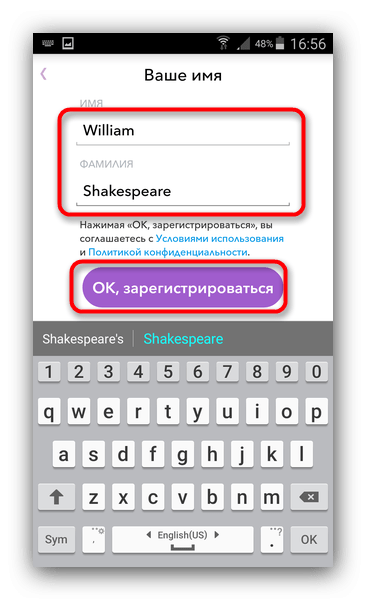
Следом система предлагает указать свою дату рождения. Здесь выставляем правильную информацию, чтобы в дальнейшем ваши друзья могли вас узнать.
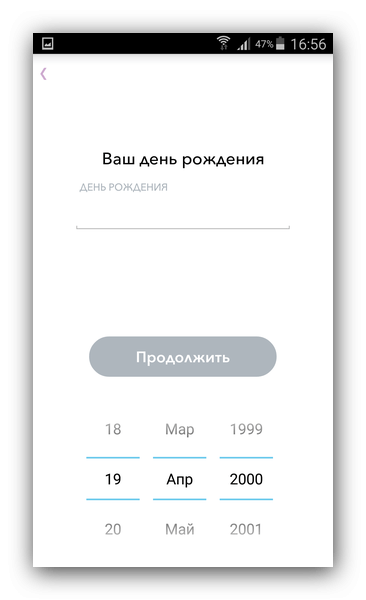
После нажатия кнопку «Продолжить» пользователь попадает в следующее меню. Здесь необходимо придумать имя (логин). Поскольку в приложении зарегистрировано огромное количество людей, придется составлять логин не только из букв, но и из цифр.
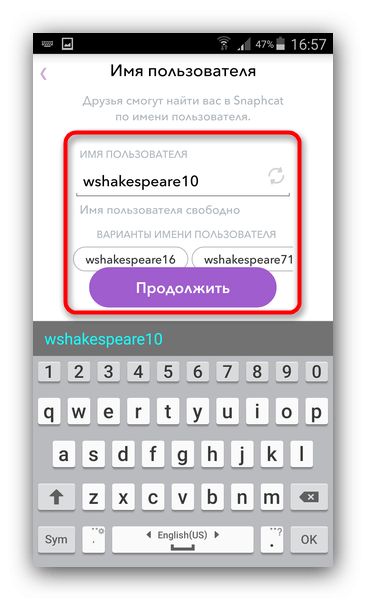
Теперь Снепчат предлагает придумать пароль. Желательно он должен быть длинным и содержать символы разных регистров. Так у злоумышленников практически не останется шансов на взлом.
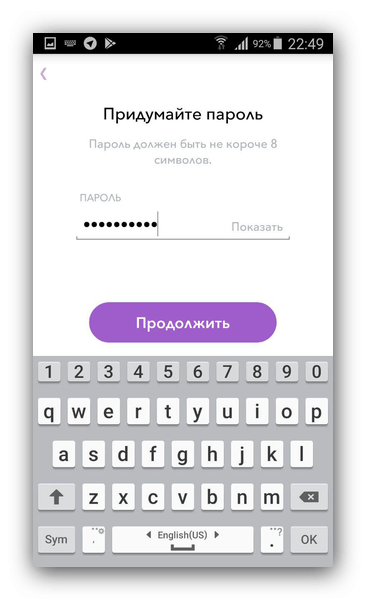
Следом указывается адрес электронной почты. Она понадобится для входа и других манипуляций с аккаунтом.
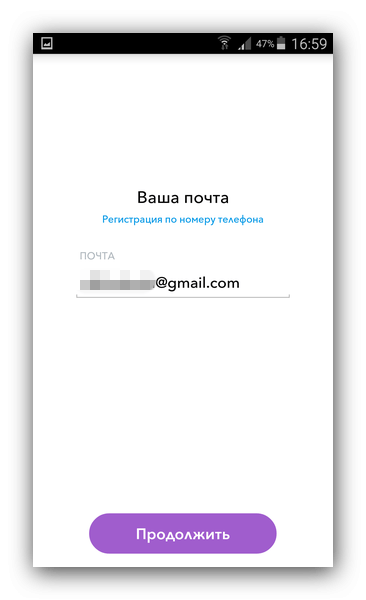
Аналогичную роль выполняет и номер телефона, поэтому не забываем ввести его.
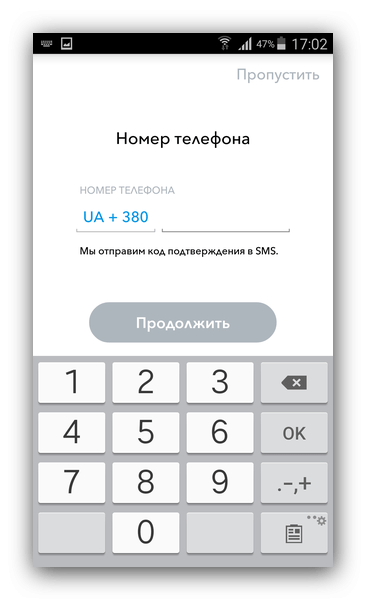
После ввода номера на него поступит СМС-сообщение с кодом доступа. Его необходимо ввести в следующем окне приложения.
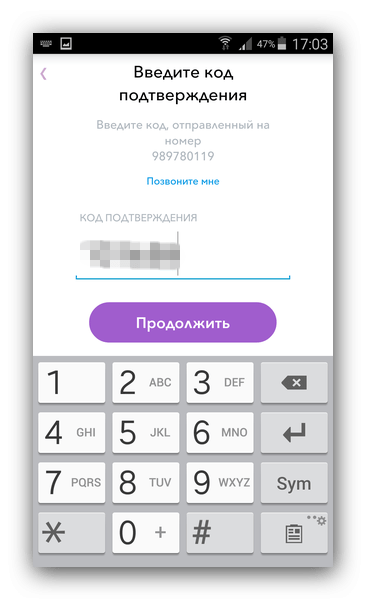
Следующий этап можно пропустить. Далее мы более подробно расскажем о том, как искать друзей в Snapchat.
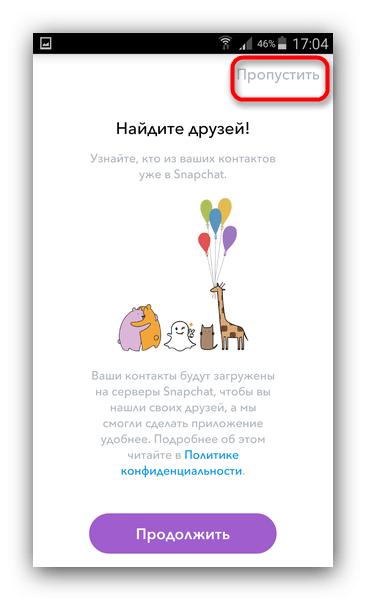
На этом процесс регистрации и настройки профиля завершается. Далее человеку остается нажать кнопку «Войти» и указать логин и пароль для входа.
В качестве логина может выступать как имя пользователя, так и адрес электронной почты.
Отправка снимков с рулона камеры
Раньше была ошибка, которая позволяла вам загружать старые фотографии, но Snapchat, похоже, исправил этот сбой на момент написания этой статьи (май 2020 года). Здесь приведены архивные инструкции того времени, когда это работало. Загрузка старой фотографии должна быть невозможной, но есть небольшая ошибка, которую вы можете использовать для отправки снимков из вашей галереи в виде живых снимков без знака «Воспоминания», появляющегося в углу. Вот что вам нужно сделать:
- Нажмите на исходное изображение в альбомах и выберите «Отправить в мою историю».
- Откройте историю и нажмите «Загрузить». Удалите сохраненное изображение сразу.
- Нажмите на значок настроек и прокрутите вниз до пункта «Воспоминания».
- Нажмите на воспоминания и нажмите Импортировать из камеры Roll. Найдите картинку, которую вы скачали из My Story.
- Вернитесь на начальный экран и выберите новое изображение.
- Нажмите на кнопку «Отправить», и вы сможете отправить новое фото в Фотопленку, а также друзьям. В этом случае нажмите «Отправить в мою историю». Недавно загруженный снимок с камеры не будет иметь заголовка Memories.
Удаление аккаунта
С мобильного приложения удалить профиль не получится — можно лишь выйти из него и через 24 часа он деактивируется (независимо от того, установлено ли приложение на смартфон). Если же необходимо именно полностью удалить профиль и все его настройки (список чатов, друзей и так далее), то потребуется:
- перейти на сайт https://accounts.snapchat.com;
- ввести данные своего аккаунта, при необходимости ввести пароль из СМС;
- выбрать «Удалить аккаунт»;
- ещё раз ввести логин и пароль;
- нажать «Далее» и подтвердить удаление;
- в течение 30 дней аккаунт можно восстановить, в дальнейшем только создать новый.
Рекомендуется перед тем, как удалить аккаунт полностью, в Snapchat сделать бэкап «Воспоминаний и Фотоплёнки» на устройстве. Делается через настройки в приложении.
Как смотреть снапы несколько раз
Смотрим снапы несколько раз
Изначально Snapchat задумывался как сервис для быстрого обмена фотографиями, которые удаляются сразу после просмотра. Но теперь снапы можно смотреть несколько раз.
- Сделайте фотографию или видео и нажмите на символ будильника в правой части экрана. Здесь можно выбрать, как долго будет видна публикация.
- Чтобы ролик повторялся, примените вариант «без ограничений». Для коротких снапов можно установить видимость от 1 до 10 секунд.
- Если вам отправили снап, его тоже можно просмотреть несколько раз. Для этого снова нажмите на чат.
- Чтобы быстро сохранить принятое фото, просто сделайте скриншот с полученным сообщением. Но имейте ввиду, что ваш снапчат-собеседник получит соответствующее уведомление.
Использование Snapchat без рук в приложении
В зависимости от того, что вы пытаетесь сделать в Snapchat, вы можете использовать встроенные элементы управления внутри приложения Snapchat, чтобы избежать использования рук. Хотя этот метод не подходит для фотографирования, если вы хотите снять видео с громкой связью, вы можете сделать это как на iOS, так и на Android прямо в приложении.
Откройте Snapchat и убедитесь, что вы находитесь на интерфейсе камеры. Нажмите и удерживайте палец на круглой кнопке захвата, чтобы начать запись видео, затем проведите пальцем влево, где вы увидите маленький значок замка, появляющийся на экране. Когда вы поднесли палец к этому значку, вы заблокируете интерфейс записи на своем телефоне и сможете продолжать запись, не удерживая палец, в течение полной минуты, которую может захватить Snapchat.
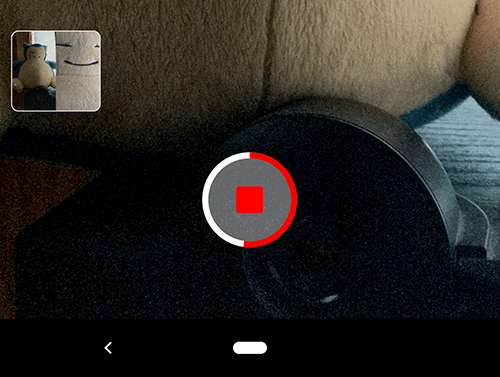
Хорошо, но как насчет тех первых нескольких секунд съемки, прежде чем вы включили запись телефона? Не волнуйтесь – Snapchat включает в себя встроенный видеоредактор, который вы можете использовать для обрезки клипа. После того, как вы записали отснятый материал, убедитесь, что вы находитесь на дисплее, где ваше видео продолжает воспроизводиться в режиме воспроизведения.
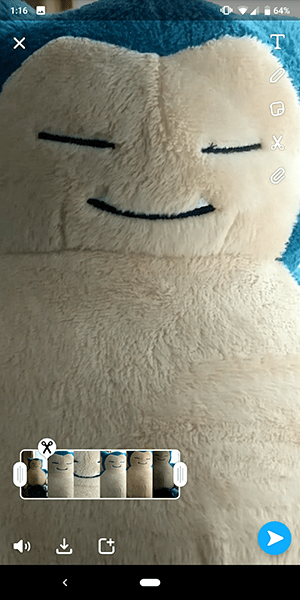
Редактор появится только в том случае, если ваш клип длится более десяти секунд; во время записи вы увидите маленькую рамку в левом нижнем углу. После того, как вы остановили запись, нажмите на маленький значок временной шкалы в углу экрана, и вы увидите две ручки на каждой стороне клипа. Вы можете использовать левую ручку, чтобы обрезать начало клипа, и вторую ручку, чтобы обрезать конец клипа. Как только вы закончите обрезку клипа до того, что вам нужно, на вашем телефоне появится клип, который заставляет вас выполнять действие, не касаясь экрана для записи.
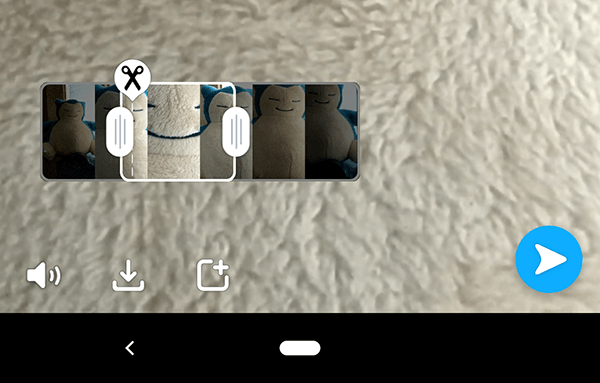
Как использовать палитру и текст в Snapchat
- В режиме редактирования фотографии нажмите на маленький карандаш справа вверху. Откроется панель с цветами для рисования.
- Чтобы открыть дополнительные цвета в приложении для iPhone, проведите по колонке палитры с самого верха налево, чтобы использовать белый цвет. Для получения черного оттенка надо просто провести вниз. Изначально оба этих цвета в палитре на iPhone не видны.
- Чтобы изменить размер кисти, растяните ее в поле для рисования.
- В Snapchat вы можете добавлять на фото текст, просто написав что-либо на экране или открыв поле для ввода с помощью кнопки «Т». Для увеличения или уменьшения шрифта надо дважды нажать на символ «Т».
А как насчет темного режима для Snapchat на Android?
Что ж, здесь все немного сложнее, как обычно со Snapchat. Согласно последним отчетам пользователей, эта функция недоступна для всех пользователей Android в большинстве регионов. Означает ли это, что Android не получит темный режим? Это маловероятно, но вы можете ожидать отложенного запуска Android после того, как функция будет выпущена для всех пользователей iOS.
Snapchat, вероятно, тестирует эту новую функцию на наличие ошибок, прежде чем выпускать ее для всех платформ во всех регионах. Если вы ждали темного режима Snapchat на Android, похоже, вам придется подождать немного дольше, чем большинству пользователей iOS.
Как Снэпчат может пригодиться маркетологам
Американские компании уже давно рассмотрели в этой новой социальной сети потенциал многообещающего маркетингового инструмента для работы с молодежной аудиторией. Социальную сеть используют маркетологи модных домов, компаний по производству спортивной и повседневной одежды, рестораны и службы доставки еды, продуктовые компании. Зарубежные маркетологи дают следующие советы по использованию снэпчата для развития бизнеса.
1. Привлекайте знаменитостей к созданию контента
Приглашение ведущих спортсменов, моделей, актеров и музыкантов значительно увеличит аудиторию компании в Снэпчате.
Компания Adidas значительно увеличила армию своих снэпчат-последователей, разместив снэп с участием американского рэппера Фаррела Уильямса. Модный дом Calvin Klein регулярно приглашает знаменитую топ-модель Кейт Мосс для демонстрации новых моделей в снэп-историях. А удачным примером в продвижении МакДональдса стал снап с участием профессионального баскетболиста Джеймса Леброна, рассказывающего о новом сэндвиче в меню ресторана.
2. Рассказывайте, что происходит в кулуарах компании
Поклонникам компаний в Снэпчате интересны не только официальные видео и фотографии, но и зарисовки из будней любимой компании.
Компания Burberry постоянно делится со своими подписчиками кадрами из-за кулис модных показов и шоу и подготовки к ним. А американская компания DayDreamCinema уже давно заметила, что снапы о том, как снимаются рекламные ролики, привлекают намного больше внимания, чем сама реклама.
3. Разыгрывайте промокоды, скидки и призы
Промокоды, скидки и призы, предлагаемые в конце просмотра снэпа в качестве вознаграждения, лучше всего привлекают новых подписчиков.
Для производителя замороженных йогуртов 16 Handles особенно успешной стала кампания по привлечению покупателей, предлагавшая промокод на скидку до 100% за снап со своим продуктом. Причем, у участников акции были все те же 10 секунд, чтобы сообщить полученный и практически сразу исчезнувший промокод кассиру. А онлайн-магазин одежды USTrandy распространял промокоды через своих постоянных клиентов и представителей среди студентов колледжей, значительно увеличив свою аудиторию.
4. Делайте эксклюзивные превью новинок для подписчиков
Дайте вашим постоянным подписчикам почувствовать, что они особенные, и расскажите в первую очередь им о своих новинках.
Косметическая компания NARS повысила лояльность своих клиентов, организовав эксклюзивный предпоказ своей новой коллекции косметики для своих подписчиков в Снэпчате. Компании Asos и Amazon регулярно используют снапчат для презентации своих новых товаров. Дизайнер одежды из Нью-Йорка Ребекка Минкофф отблагодарила своих постоянных покупателей превью своей новой коллекции в Снэпчате.
5. Ищите лидеров мнений для продвижения товаров среди подписчиков
Среди вашей аудитории уже может быть популярный подписчик с большим количеством контактов. Позвольте ему помочь вам в продвижении товара.
Компания по продаже женской одежды Wet Seal привлекла к своей рекламной кампании в Снэпчате одного из своих пользователей с аудиторией в 300000 человек.
6. Делитесь кадрами с закрытых мероприятий
Создайте вашим подписчикам эффект присутствия на эксклюзивных мероприятиях, которые они вряд ли когда-нибудь смогут посетить самостоятельно.
Компания Calvin Klein регулярно делится со своими подписчиками снэпами с эксклюзивных показов и красных ковровых дорожек. А у компании Луи Витон даже есть специальный формат — виртуальный билет в первом ряду — на каждом показе для подписчиков в Снэпчате.
7. Привлекайте подписчиков к созданию контента
Дайте возможность вашим сотрудникам и подписчикам стать создателями контента для вашего снэпчат-канала.
Калифорнийская сеть ресторанов Squeeze In привлекает своих сотрудников к съемкам и размещению снапов о приготовлении еды, работе с клиентами и особенностях корпоративной культуры компании в разных городах США каждые выходные.
А кейтеринговая компания GrubHub решила использовала Снэпчат для поиска стажеров. В качестве тестового задания кандидаты должны были отправить свой снап в компанию через чат этой социальной сети.
8. Не забывайте, аудитория требует яркого и весёлого контента
Не забывайте, что основная аудитория Снэпчата — это молодые люди от 12 до 24 лет
Поэтому делайте контент ваших снапов ярким, веселым и позитивным, чтобы привлечь их внимание
Снапчат — что это
Устанавливать приложение можно как и на андроид, так и на устройства компании Apple, что делает Снэпчат доступным для большого количества пользователей. В программу загружены специальные фильтры, «маски» и другие интересные функции, которые привлекают молодое поколение. С недавнего времени Вконтакте и Instagram стали добавлять похожие идеи, такие как «маски», но большинство пользователей продолжают пользоваться Снапчатом из-за уникальности и разнообразия выбора дополнительных инструментов.
Ещё одной интересной особенностью этого приложения является отсутствие новостной ленты. Таким образом, запуская программу, пользователь сразу открывает режим камеры. Вместо текстового формата постов, здесь существует обмен фотографиями и короткими видео.
Рано или поздно Вам может пригодиться информация о том, как увеличить яркость экрана на ноутбуке.
Переключение лиц с кем угодно: Face Swap Live
Прежде чем Snapchat представила свой фильтр подмены лица, было Face Swap Live — простое приложение, которое позволяет переключаться между лицами с другим другом в режиме реального времени, когда вы записываете видео или фотографируете. Вы также можете выбрать фотографию с вашего устройства и вместо этого заменить свое лицо на человека на этой фотографии (что Snapchat также в конечном итоге представил в своем приложении фильтра).
Если все, что вы ищете, — это забавное приложение, которое можно использовать для замены лиц, это может быть вашим лучшим выбором.
Что нам нравится:
Простое решение для замены лиц
Что нам не нравится:
Это не бесплатно ($ 1,99 для iOS и $ 2,59 для Android)
Доступен на:
- IOS
- Android
Как пользоваться плейлистами в Снапчат?
Теперь вы можете выбрать друга, историю которого вы хотите посмотреть, и даже создать плейлисты из рассказов различных друзей.
Вам нужно просто нажать на эскиз рядом с именем своего друга в том порядке, в котором хотите создать свой плейлист, а затем нажать воспроизведение в нижней части экрана.
Затем вам нужно нажать на три кружка в нижней части экрана. Мы отметили их стрелкой.
Теперь вы заметите, что картинка в профиле вашего друга заменилась галочкой, а в нижней части экрана появилась иконка с воспроизведением. Нажмите на иконку воспроизведения.
Готово! Теперь вы можете наблюдать за историями ваших друзей! Приятного просмотра!
Как пользоваться Снэпчатом
В начале материала подробно описывался функционал приложения. Но как нужно пользоваться Snapchat на практике? Главная задача программы – создание так называемых Снапов. Чтобы создать Snap, необходимо открыть Снепчат. Пользователю сразу же будет доступно функциональное окно.
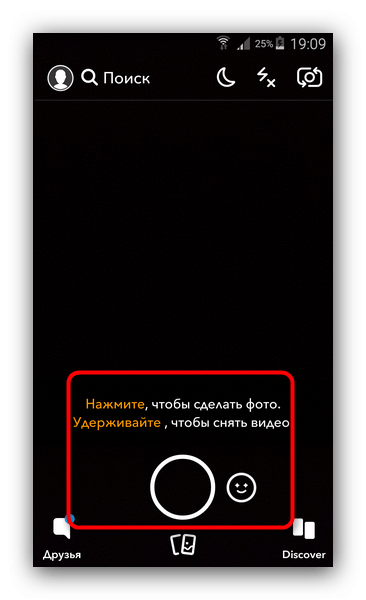
Через это меню человек может либо сделать фото (однократное нажатие круга), либо записать ролик (удержание круга). После создания снимка или ролика открывается раздел редактирования. На выбор пользователю доступны самые разные эффекты.
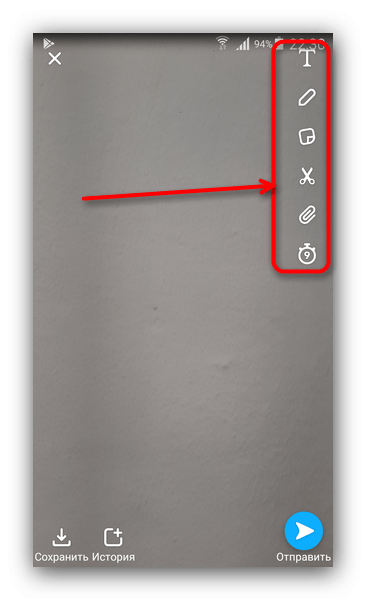
После применения эффектов останется выставить временное ограничение для созданного Снапа. В принципе, от этой функции можно отказаться и сразу нажать кнопку «Отправить» необходимому получателю.
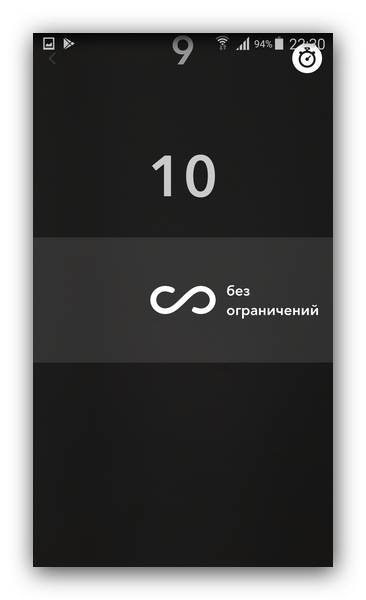
Также необходимо рассмотреть применение линз в Snapchat, ведь это главная фишка приложения. Они очень похожи на маски в Instagram. А для добавления линзы на главном экране Снапчата необходимо нажать кнопку смайлика.
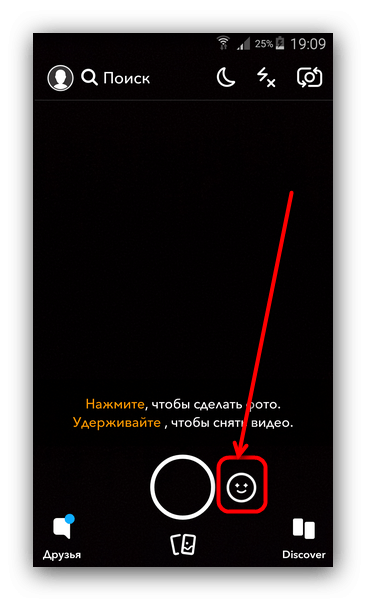
Теперь можно выбрать интересующую линзу, чтобы добавить интересный эффект на свое лицо в видео или на фотографии.
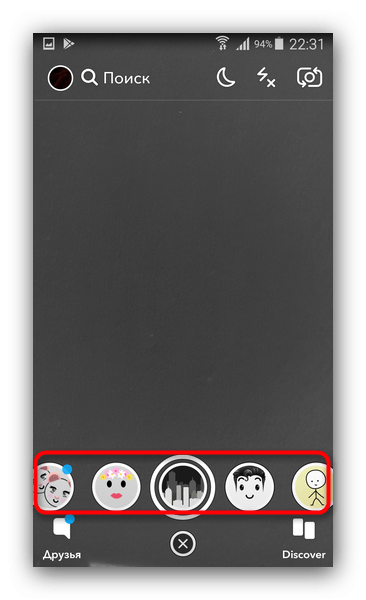
Наконец, еще одной функцией приложения является общение посредством мессенджера. Для перехода в этот режим на главном экране необходимо нажать кнопку «Друзья».
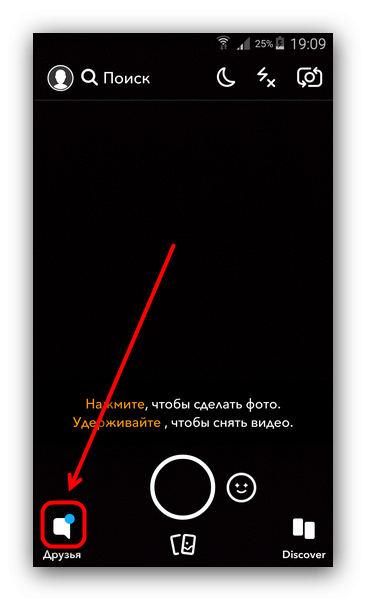
Другу можно написать сообщение или позвонить. А еще с ним можно поделиться новым Снапом.
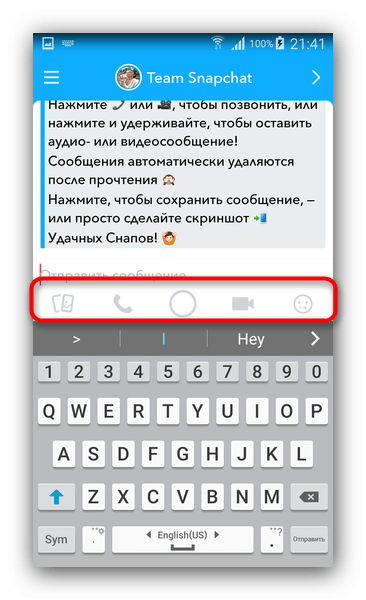
Как редактировать видео
После того, как вы остановили запись, вы можете редактировать видео несколькими способами в самом приложении. Не забывайте, что вы можете настроить фильтры AR так же, как если бы вы записывали его без функции громкой связи.
Последствия
Опубликуйте запись, проведите пальцем влево или вправо, чтобы получить доступ к галерее эффектов, которые вы можете применить к видео. Вы даже можете ускорить или замедлить видео, используя эти эффекты.
Если вы хотите уменьшить длину видео, вы можете обрезать концы, просто перемещая ползунок в начале и в конце видео.
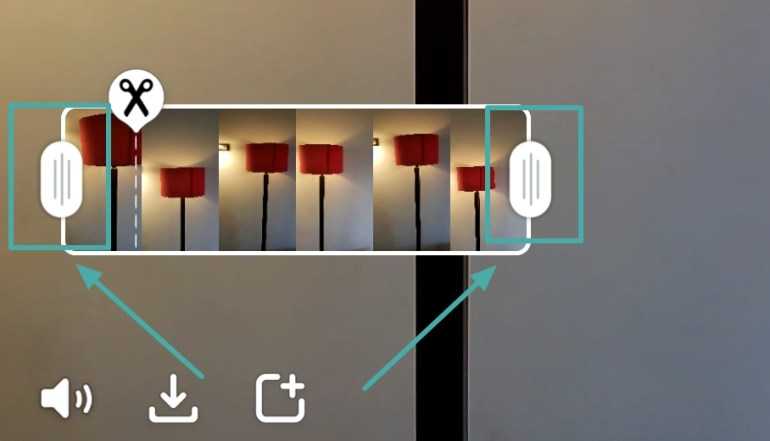
Разделить оснастку
Теперь, когда у вас есть 60-секундное видео, вы можете решить, где вы хотите его разделить и на сколько частей. Следуйте приведенному ниже руководству, чтобы разделить видео Snapchat на более мелкие части:
Шаг 1: Нажмите на предварительный просмотр записи в левом нижнем углу экрана.
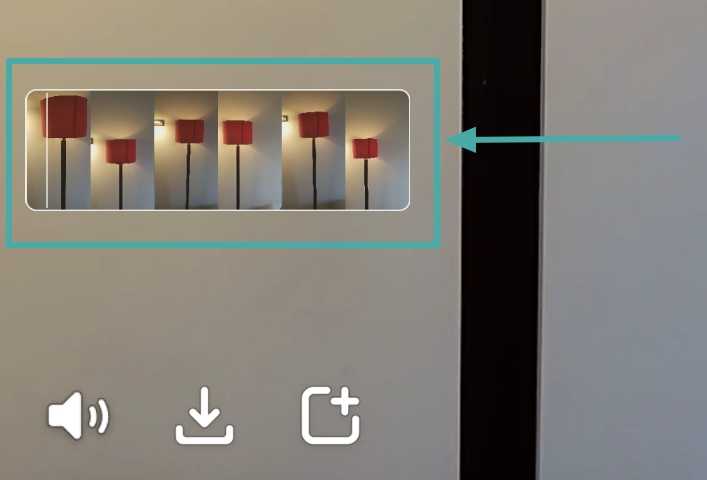
Шаг 2: Удерживайте и смахните вверх от точки, в которой вы хотите разделить привязку. Вы увидите, что привязка теперь разделена на предварительный просмотр.
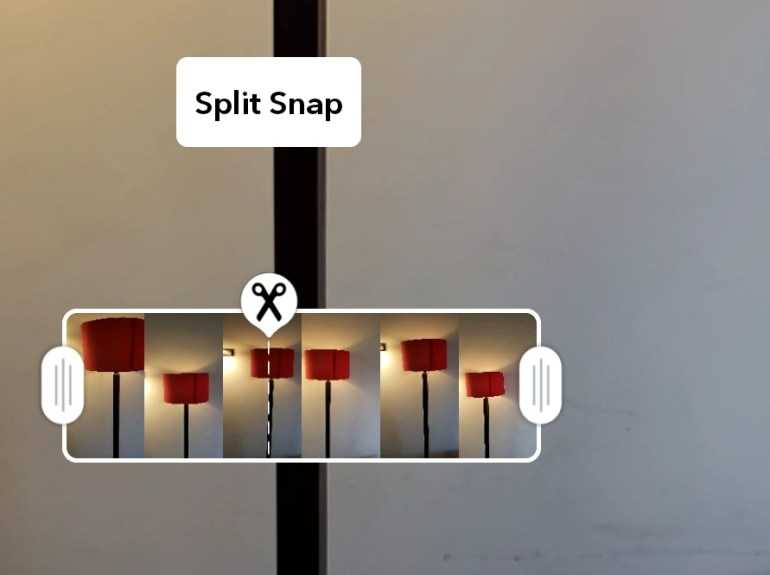
Кроме того, вы всегда можете загрузить видео и отредактировать его в любом видеоредакторе по вашему выбору, нажав кнопку «Сохранить» в нижней части экрана.













































